Integration von Newsletter mit Contact Form 7: Eine umfassende Anleitung
In der heutigen digitalen Welt spielt die Kommunikation über Newsletter eine entscheidende Rolle für Unternehmen und Organisationen. Hier kommt das weit verbreitete Plugin Contact Form 7 ins Spiel, das es ermöglicht, benutzerfreundliche Kontaktformulare auf WordPress-Websites zu erstellen. Durch die Integration von Newsletter-Funktionalitäten in Contact Form 7 können Website-Betreiber nicht nur Kontakte sammeln, sondern auch Abonnenten für ihre Newsletter gewinnen. Diese Anleitung erklärt detailliert, wie diese Integration funktioniert, um das volle Potenzial Ihrer Website auszuschöpfen.
Grundlagen von Contact Form 7
Contact Form 7 ist ein einfaches, aber leistungsstarkes WordPress-Plugin, das es Nutzern ermöglicht, mit minimalem Aufwand benutzerdefinierte Formulare zu erstellen. Die Anpassung erfolgt durch Einsatz von Shortcodes, worüber Sie verschiedene Datentypen wie Text, Kontrollkästchen oder Auswahlboxen erfassen können. Diese Formulare können problemlos auf WordPress-Seiten oder in Posts eingebaut werden.
Erstellung Ihrer Kontaktseite
Um Ihre Kontaktseite mit einem Newsletter-Abo auszustatten, müssen Sie einige Schritte befolgen:
-
Neues Formular erstellen: Gehen Sie zu den Contact Form 7 Panels in WordPress und erstellen Sie ein neues Formular. Fügen Sie alle erforderlichen Felder hinzu.
-
Newsletter-Checkbox hinzufügen: Fügen Sie das folgende Kontrollkästchen hinzu:
[checkbox newsletter "Abonnieren Sie meinen Newsletter"]
Dies ist die wesentliche Änderung, die vorgenommen werden muss, um die Integration mit der Newsletter-Funktion zu ermöglichen. -
Shortcode kopieren: Kopieren Sie den generierten Shortcode für Ihr Kontaktformular.
-
Kontaktseite erstellen: Erstellen Sie eine neue Kontaktseite in Ihrem Blog und fügen Sie den Shortcode des Kontaktformulars ein.
-
Newsletter konfigurieren: Führen Sie weitere Schritte aus, um sicherzustellen, dass der Newsletter das Formular abfängt.
Falls Sie bereits ein Kontaktformular erstellt haben, müssen Sie lediglich das dritte Stichwort beachten und die Checkbox für das Newsletter-Abo hinzufügen.
Datenschutz-Checkbox
In vielen Ländern, insbesondere in der EU, ist es erforderlich, dass Nutzer ihre Zustimmung geben, bevor sie einem Newsletter abonnieren können. Diese Datenschutz-Checkbox ist unabhängig von der Newsletter-Checkbox, die Sie hinzufügen. Diese kann mit dem folgenden Befehl implementiert werden:
[checkbox* privacy "Ich akzeptiere die Datenschutzrichtlinien."]
Die Datenschutz-Checkbox ist entscheidend, um die rechtlichen Anforderungen zu erfüllen und das Vertrauen der Nutzer zu gewinnen.
Vorab angekreuzte Checkbox
Um die Newsletter-Checkbox standardmäßig vorab auszuwählen, verwenden Sie diese Syntax:
[checkbox newsletter default:1 "Abonnieren Sie meinen Newsletter"]
Hierbei sorgt die „1“ dafür, dass das Kontrollkästchen für den Newsletter vorab aktiviert wird. Dies kann die gesamte Abonnentenrate Ihrer Newsletter erhöhen, da viele Nutzer häufig nicht überprüfen, ob sie sich für Neuigkeiten interessiert haben.
Funktionsweise der Integration
Die Erweiterung, die Sie zu Contact Form 7 hinzufügen, lauscht auf die Formularübermittlungen und überprüft, ob der Besucher ein Abonnement des Newsletters wünscht. Falls eine Anforderung zum Abonnieren eingetragen wird, wird die E-Mail des Besuchers extrahiert und ein regulärer Abonnementsprozess eingeleitet. Dies geschieht in der Regel mit einer Bestätigungs-E-Mail, die versendet wird, wenn der Newsletter auf ein Double-Opt-In-Verfahren konfiguriert ist.
Es ist wichtig, die Felder des Kontaktformulars mit den Standardfeldern für Abonnenten im Newsletter abzugleichen. Die Erweiterung verändert oder greift nicht in den Code des Contact Form 7 Plugins ein, was die Integrität der formulierten Kontaktformulare gewährleistet.
Konfiguration des Newsletters
Die schnellste Möglichkeit zur Integration in den Newsletter ist, dass Sie Ihr Kontaktformular entsprechend anpassen:
-
Fügen Sie den folgenden Befehl hinzu:
[checkbox newsletter "Abonnieren Sie meinen Newsletter"] -
Suchen Sie im Administrationsbereich der Erweiterung Ihre Kontaktformulare. Wählen Sie das Formular aus, das Sie integrieren möchten.
-
Bearbeiten Sie die Konfiguration der Formintegration und ordnen Sie die Formularfelder den Abonnentenfeldern zu. Achten Sie besonders auf das E-Mail-Feld und das Feld, das den Abonnement-Status anzeigt.
Zusätzlich können spezifische Listen zur Sammlung der Abonnenten konfiguriert werden, in den die Abonnenten später gezielt für den Versand von Newslettern angesprochen werden können.
Listen und Abonnentenmanagement
Jedes Formular, das mit dem Newsletter verbunden ist, kann so konfiguriert werden, dass es Abonnenten in eine oder mehrere Listen einsammelt. Manchmal können auch private Listen verwendet werden, zum Beispiel für interne Kommunikation oder spezielle Angebote.
Wählbare Listen für Abonnenten
Seit der Version 4.0.9 des Plugins besteht die Möglichkeit, im Kontaktformular mehrere Kontrollkästchen zur Auswahl zu erstellen. Dies geschieht durch den Einsatz folgender Syntax:
[checkbox list_1 "Label meiner Liste Nummer 1"]
[checkbox list_2 "Label meiner Liste Nummer 2"]
Ändern Sie die Listennamen so, dass sie zu den von Ihnen erstellten Newsletter-Listen passen.
Auswahl von Listen im Dropdown-Menü
Es sollte jedoch beachtet werden, dass die Dropdown-Felder, wie sie von Contact Form 7 generiert werden, in einem Format vorliegen, das nicht für die Listenwahl genutzt werden kann. Dies ist ein bekanntes Problem, da CF7 keine Dropdown-Selektoren mit Werte-Label-Paaren generiert.
Einhaltung gesetzlicher Vorschriften
Für die Einhaltung der EU-Datenschutzbestimmungen müssen Formulare sicherstellen, dass Nutzer aktiv zustimmen, bevor sie ein Abonnement vornehmen. In diesem Fall können Sie das Label der Newsletter-Checkbox wie folgt gestalten: „Ich möchte Ihren Newsletter abonnieren und akzeptiere Ihre Datenschutzrichtlinien“.
Das Hinzufügen einer zweiten Pflicht-Checkbox für die Datenschutzbestimmungen hilft, die Vorschriften besser zu erfüllen und ermöglicht ein transparentes Abonnement-Verfahren.
Erstellung und Zuweisung von benutzerdefinierten Feldern
Wenn Sie benutzerdefinierte Felder anbieten möchten, können auch diese entsprechend zugeordnet werden. Es ist jedoch wichtig, die maximale Länge der unterstützten benutzerdefinierten Felder zu berücksichtigen, die in der Regel auf 255 Zeichen beschränkt ist. Dies gilt insbesondere für Textbereiche, in denen besonders darauf geachtet werden sollte, dass die Länge nicht überschritten wird.
Mit diesen Strategien und Schritten können Sie sicherstellen, dass Ihr Kontaktformular effizient mit dem Newsletter verbunden ist, und Sie können sowohl die Kommunikation als auch die Interaktion mit Ihren Nutzern erheblich verbessern. Der Einsatz des ‚Newsletter Contact Form 7‘-Plugins stellt nicht nur eine einfache Umsetzung dar, sondern erhebt auch die Effizienz Ihrer Online-Kommunikation auf eine neue Ebene.
Nutzen Sie diese Möglichkeiten, um Ihre digitale Reichweite zu erhöhen und Ihre Zielgruppe besser zu erreichen. Indem Sie proaktives Feedback von Ihren Nutzern einholen und deren Bedürfnisse gezielt ansprechen, können Sie langfristige Beziehungen aufbauen, die für den Erfolg Ihres Unternehmens entscheidend sind.
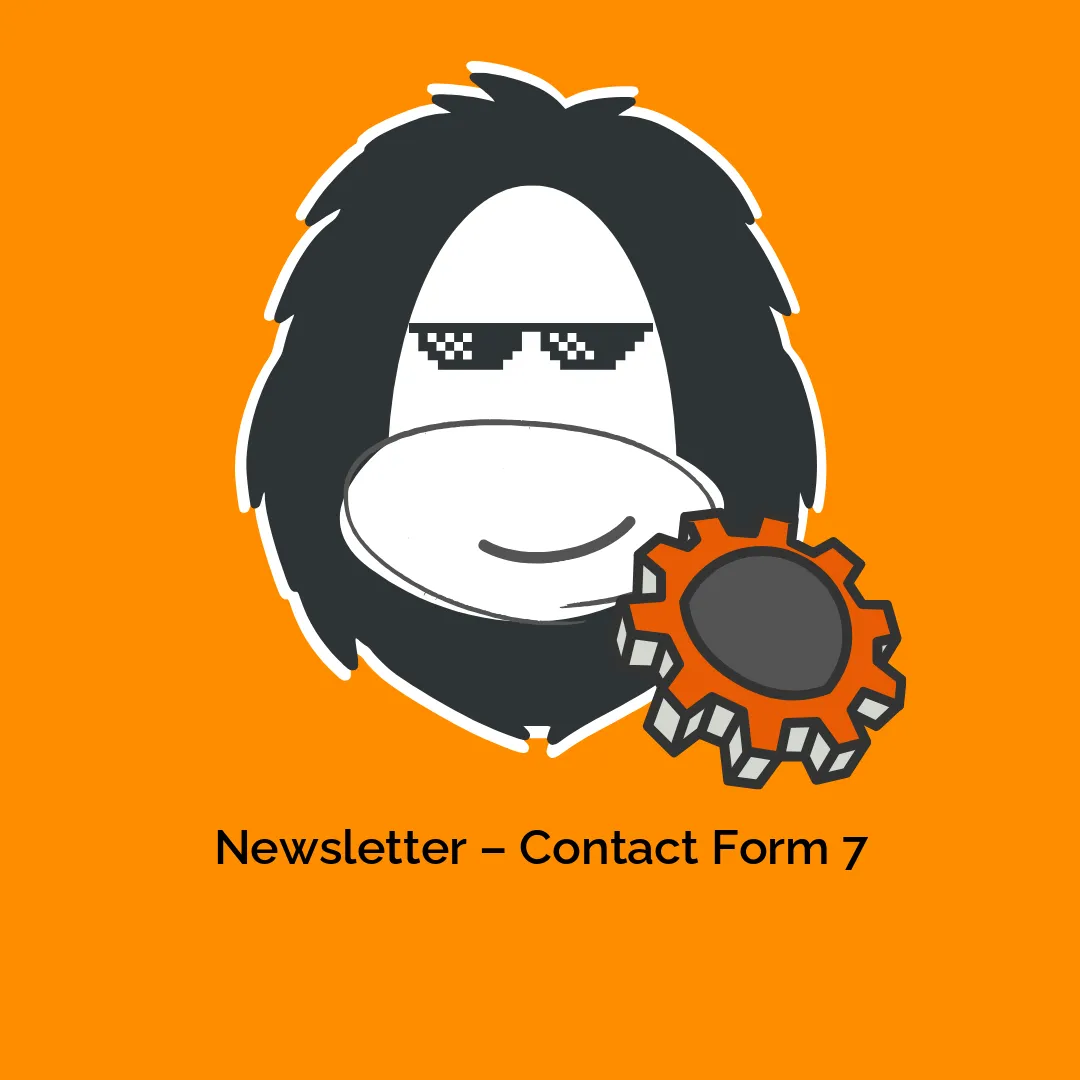




Rezensionen
Es gibt noch keine Rezensionen.